Zoom vs. Microsoft Teams vs. Google Meet: Mikä suosituin videoneuvottelusovellus on paras?
Muu Hyödyllinen Opas / / August 05, 2021
Viestintäsovelluksista ei ole koskaan ollut pulaa. Kulloinkin käytössä olevilla puhelimilla vallitsevan ajanjakson ja nyt, kun älypuhelimet ovat yleisesti käytössä maailmanlaajuisesti, sovelluksia on aina ollut vähintään kaksi tai kolme jota voidaan käyttää tehokkaiden viestien lähettämiseen edestakaisin mobiililaitteidemme välillä joko pikaviestinä tai edistyneissä muodoissa, kuten videopuhelu ja video neuvottelut.
Tällaisina aikoina, jolloin sovellusten käyttö videoneuvotteluissa on räjähtänyt globaalin tilanteen vuoksi, joka on pakottanut monet jäämään kotiin ja aiheuttanut yritysten ja yritysryhmien kääntymään etätyöhön, on erittäin tärkeää valita oikea työkalu sujuvan työnkulun ja tiedonvaihdon varmistamiseksi Internet. Tässä artikkelissa verrataan kolmea suosituinta videoneuvottelusovellusta; Zoomaus, Microsoft Teamsja Google Meet.
Kaksi näistä työkaluista - Microsoft Teams ja Google Meet - ovat suurilta teknologiayrityksiltä, jotka ovat rakentaneet tuotteiden ekosysteemin tarjoamiensa tuotteiden ja kuluttajien elämäntavat vuosien varrella, kun taas Zoom on yritys, joka aloitti pelkästään tarjoamalla videoviestintämahdollisuuksia kuluttajille loppukäyttäjät. Siksi heillä kaikilla on melko erilaisia tarjouksia, ja saavutettu suorituskyky riippuu siitä, miten aiot käyttää niitä.
Tässä mielessä niiden välillä on vielä joitain yhtäläisyyksiä ja kattava kuvaus näiden videoneuvottelusovellusten yhtäläisyydet ja erot ovat välttämättömiä valittaessa kumpi käyttää. Kun olet lukenut tämän artikkelin, sinulla on oltava kaikki tarvittavat tiedot, jotta voit tehdä päätöksen siitä, mikä videoneuvottelusovellus sopii parhaiten tarpeisiisi.
Aloitan hahmottelemalla kolmen sovelluksen tärkeimmät yksittäiset tarjoukset ja vertaamalla niitä sitten perustuu useisiin kriteereihin, jotka ovat tärkeitä kaikille videoneuvotteluihin osallistuville käyttäjäryhmille.
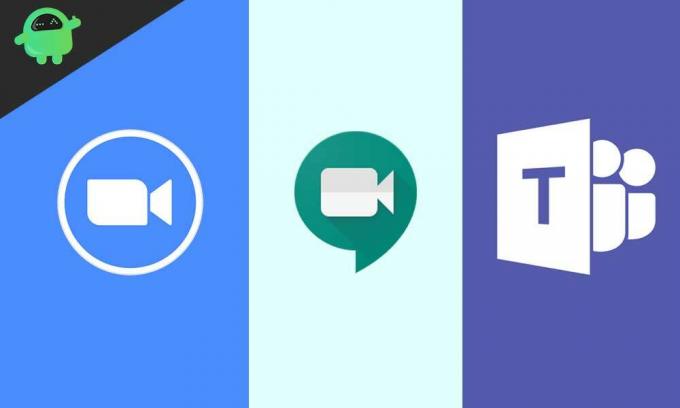
Sisällysluettelo
-
1 Zoom vs. Microsoft Teams vs. Google Meet: Yksittäisten tarjousten erittely
- 1.1 Zoomaus
- 1.2 Microsoft Teams
- 1.3 Google Meet
-
2 Zoom vs. Microsoft Teams vs. Google Meet: vertailujakauma
- 2.1 Käyttökokemus / helppokäyttöisyys
- 2.2 ominaisuudet
- 2.3 Turvallisuus ja yksityisyys
- 2.4 Hinnoittelu
- 3 Lopullinen tuomio
Zoom vs. Microsoft Teams vs. Google Meet: Yksittäisten tarjousten erittely
Zoomaus
Zoom on rakkain kolmesta sovelluksesta verrattuna tähän, ja se on ainoa, jota ei ole sidottu suurempaan tuotetarjontaan, kuten G Suite ja Microsoft 365. Viestintä videoneuvotteluissa - videoneuvottelut ja videopuhelut - on ollut Zoomin pääpaino siitä lähtien päivä 1, ja tämä suuntauksen ylläpito on syy sen massiiviseen suosioon ja merkitykseen tänään.
Zoomin vaikuttavin asia on se, että se ei yritä tehdä liikaa, ja asiat, jotka se väittää tekevänsä, tehdään erittäin hyvin. Se ei kuitenkaan tarkoita sitä, että Zoomissa olisi pulaa ominaisuuksista.

Zoom-tarjoukset
- Saatavilla verkossa, Androidissa, iOS: ssä, Windowsissa, Macissa, Linuxissa ja Blackberryssä.
- HD Audio & Video -ominaisuudet.
- Yhteistyökalut, kuten samanaikainen näytön jakaminen, yhteismerkinnät, taulut ja kaukosäädin.
- Kyky kommunikoida myös chatin kautta.
- Lisäasetukset, kuten mukautetut virtuaalitaustat ja end-to-end-salaus.
- Ilmainen tilisuunnitelma saatavilla.
- Neljä erityyppistä tilisuunnitelmaa, joiden hinnoittelu on edullista.
Aiheeseen liittyvät artikkelit:
- Kuinka jakaa puhelimen tai työpöydän näyttö zoomauksessa
- Zoom-tilin poistaminen
- Kuinka taulua käytetään zoomauskokouksissa?
- Kuinka mykistää ja poistaa mykistyksen älypuhelimen Zoom-sovelluksessa
- Kymmenen suurinta zoomausvinkkiä, temppua ja ominaisuutta, jotta voit tulla ammattimaiseksi videoneuvottelussa
- Kahden tekijän todennuksen määrittäminen Zoom-videokeskustelusovelluksessa
- Kuinka löytää Zoom-kokouksen salasana matkapuhelimella ja tietokoneella
- 10 suosituinta zoomauksen pikanäppäintä
Microsoft Teams

Tämä voi todella olla hämmentävää joillekin, koska Microsoft jo omistaa Skype, mutta Microsoft Teams on ollut olemassa jo jonkin aikaa, ja vaikka Skype on yrityksen tarjoama henkilökohtaisempi chat ja videopuhelut, Teams on Microsoftin laaja viestintä- ja viestintäratkaisu työpaikoille, yritysryhmille ja yrityksille.
Kun Microsoft Teams integroidaan täysin Microsoftin muiden Microsoftin palveluiden kanssa, Microsoft Teams on paljon muutakin kuin vain video neuvotteluratkaisu, ja vaikka se saattaa sopia suurille yrityksille ja ryhmille, jotka isännöivät webinaareja ja suuria kokouksia verkossa, se voi olla melko hankalaa yksittäisille ja pienille käyttäjäryhmille, jotka haluavat vain jutella ystävien, perheen ja työtovereiden kanssa videon yli.
Microsoft Teamsin tarjoukset
- Sisäinen äänen transkriptio.
- Täydellinen integrointi Microsoft Office 365: n kanssa.
- Mahdollisuus lisätä botteja lisäominaisuuksia varten.
- Pikaviestit yksityishenkilöille ja ryhmille.
- Suorat lähetykset, joissa on jopa 10000 osallistujaa.
- Yhteistyökalut, näytön jakaminen, tiedostojen jakaminen.
- Automaattinen tekstitys.
- Saatavilla kaikilta laitteilta.
Aiheeseen liittyvät artikkelit:
- Ei tehtäviä -välilehteä, joka näkyy Microsoft Teamsissa: Kuinka korjata?
- Korjaus Olemme pahoillamme - Microsoft Teams on törmännyt virheilmoitukseen
- Microsoft Teams ei voi lisätä vierasta: Kuinka korjata?
- Kuinka korjata Microsoft Teams -kokoukset tuetuissa selaimissa
- Microsoft Teams Live -tapahtumat eivät ole käytettävissä: Korjaa, Asennusopas, Luo tai muokkaa käytäntöä
- Kadonneiden tietojen palauttaminen Microsoft Teamsissa
- Kuinka korjata Microsoft Teamsin kaatumisongelmat sen käynnistämisessä?
Google Meet

Google Meet, joka tunnetaan myös nimellä Google Hangouts Meet, on ylimääräinen kerros perustettuun Google Hangouts -sovellukseen, joka on Googlen tärkein viestintä- ja viestintätarjous. Hämmennysten välttämiseksi Google Meet on Google Hangoutsin yrityslähtöinen versio, jossa on lisäominaisuuksia, kuten puhelinsoittoja ja yhteistyötyökaluja.
Google Meetin kauneus on yksinkertaisuudessa; Vaikka se on täysin integroitu G Suite -alustalla saatavien Google-sovellusten ja -palveluiden kanssa, sen käyttöliittymä ei ole ylikuormitettu eikä sovellusta ole hankala käyttää. Siinä on jopa ylimääräisiä optimointeja matalalle verkon nopeudelle, jolloin heikkojen Internet-yhteyksien ihmiset voivat käydä kokouksen onnistuneesti. Lisäksi suurin osa, elleivät kaikki sen sovellusominaisuudet ole saatavilla verkossa, joten sinun ei tarvitse asentaa ylimääräisiä ohjelmistoja, jotta voit nauttia sen kaikista ominaisuuksista.
Google Meet -tarjoukset
- Täydellinen integrointi Google Apps & Services / G Suiten kanssa.
- Reaaliaikainen tekstitys ääni- ja videopuheluille.
- Saatavilla Androidilla, iOS: llä ja Internetissä.
- Isännöi jopa 250 osallistujaa (ilmainen syyskuuhun 2020 saakka).
- Ilmaiset puhelut matkapuhelimista.
- Yhteistyö näytön ja tiedostojen jakamisen kanssa.
Zoom vs. Microsoft Teams vs. Google Meet: vertailujakauma
Käyttökokemus / helppokäyttöisyys
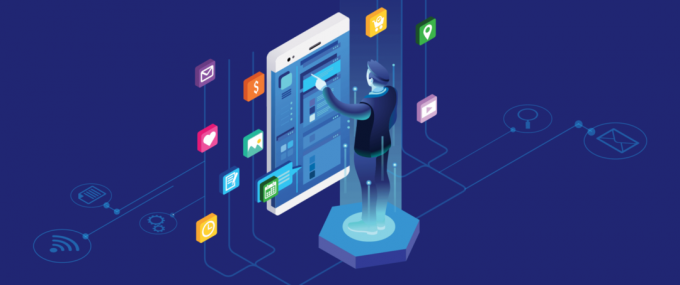
Tämä on yksi tuotteen tärkeimmistä osista, kuten tuotteet, joilla on lukuisia ominaisuuksia, tekisivät vähän vaikutusta, jos käyttäjät eivät pysty löytämään tai käyttämään näitä ominaisuuksia kauhean käyttäjän takia kokea. Google Meetissä on yksinkertaisin käyttöliittymä ja helppo asennus, ja mahdollisuus soittaa matkapuhelimella numerot ilmaiseksi antavat sille edun Zoomilla, jolla on samanlainen tarjous, mutta vaatii kuukausimaksun sitä varten. Kuten aiemmin todettiin, Microsoft Teams koostuu paljon enemmän kuin videoviestintätyökaluista, ja sillä on käyttöliittymä, jonka monet ihmiset pitävät hankalana. Tosiasia on kuitenkin, että kun olet suorittanut näiden kolmen työkalun asennuksen ja käyttänyt niitä pari kertaa, tulevat kokemukset olisivat parempia.
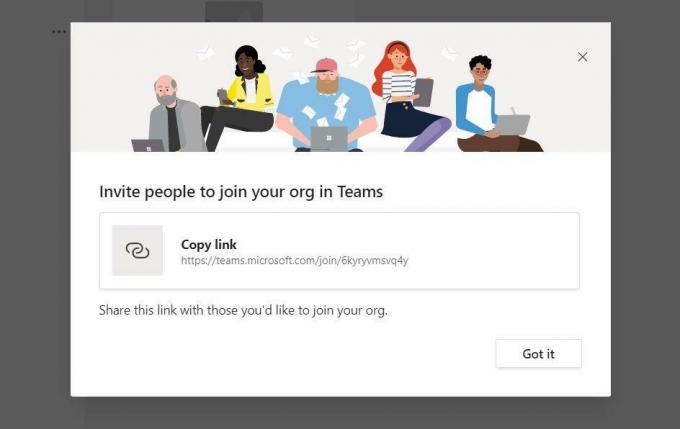
Zoom tarjoaa parhaan käyttökokemuksen ja sopii hyvin sekä yksittäisiin / pieniin kokouksiin että isoihin webinaareihin / ryhmäkokouksiin. Ensimmäistä kertaa käyttäjien on sekä Google Meet että Zoom helppo mukautua, kun taas Microsoft Teams pelaa hyvin niiden kanssa, jotka ovat jo tottuneet yritystyökaluihin, kuten Slackiin.
ominaisuudet
Kuten yllä luetelluista tarjouksista kullekin sovellukselle voidaan nähdä, kaikilla alustoilla on useita ominaisuuksia. Sitten tulee kysymys siitä, mihin skenaarioihin ja käyttötapauksiin näitä ominaisuuksia sovelletaan. Zoomin tarjoama yhteistyövälineiden sarja, joka sisältää taulukkomuodon, näytön jakamisen, kaukosäätimen ja kaksisuuntaiset merkinnät, se soveltuu verkkotuntien opettamiseen ja kokousten järjestämiseen, joissa käyttäjien on tapahduttava paljon vuorovaikutusta, videoiden lisäksi viestintä. Google Meetin pienempi joukko yhteistyötyökaluja rajoittaa sen satunnaiseen käyttöön tällaisissa tilanteissa, kun taas vankkojen ratkaisujen sisällyttäminen pikaviesteihin, suoriin lähetyksiin jne. Microsoft Teams noudattaa sitä useammissa yritysasetuksissa.
Turvallisuus ja yksityisyys
Kun yhä useammat ihmiset kääntyvät näiden videoneuvottelusovellusten puoleen WFH (work from home) -tarkoituksiin, käyttäjien tietojen tiukan turvallisuuden ja yksityisyyden merkitystä näillä alustoilla ei voida korostaa. Asia tuli esiin, kun havaittiin tietoturva-aukkoja ja Zoom-aiheita, jotka antoivat hakkereille mahdollisuuden kaapata kokouksia istuntoja muilta, ja yritys on joutunut pysäyttämään tuotekehityssuunnitelmansa korjaamaan heidän turvallisuutensa ja yksityisyytensä kysymyksiä.
Tällä hetkellä Zoom on alhaisin tässä suhteessa, mutta on syytä huomata, että yritys pyrkii nopeasti ja väsymättä vähentämään kaikkia turvallisuusriskejä. Google Meet hyödyntää Googlen vuosikymmenien kuluttaja- ja yrityssovelluskokemusta vahvan tietoturvan ja salauksen tarjoamiseksi yksityiskohtaisesti täällä, ja Microsoft vie asiat ylöspäin asettamalla a Läpinäkyvyyskeskus lisäksi yksityiskohtainen raportti Microsoft Teamsin tietoturvakäytännöistä.
Hinnoittelu
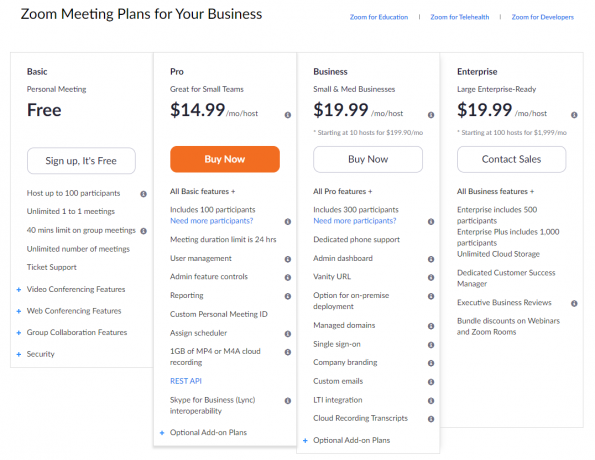
Zoomilla on neljä tilisuunnitelmat, ensimmäinen olento Zoom Basic joka sallii ilmaiset kokoukset 40 minuutin rajoituksella kokouksille, joissa on enemmän kuin kaksi osallistujaa. Sen Pro-suunnitelma maksaa 14,99 dollaria kuukaudessa, ja kokouksille voi olla enintään 100 osallistujaa, kun taas sen yritys- ja yrityshankkeet maksavat 19,99 dollaria.
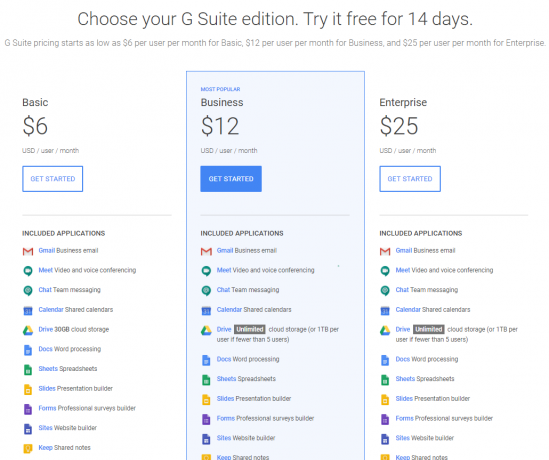
Google Meet tulee osana a G Suiten tilaus, joista kallein on 25 dollaria kuukaudessa. Toisaalta Microsoft Teams on mukana Office 365 -tilaus, suunnitelmat Microsoft Teamsin kanssa Liiketoiminnan perustiedot 5 dollaria kuukaudessa, Business Premium hintaan 12 dollaria / kk, ja Yritys (E3) hintaan 20 $ / kk.
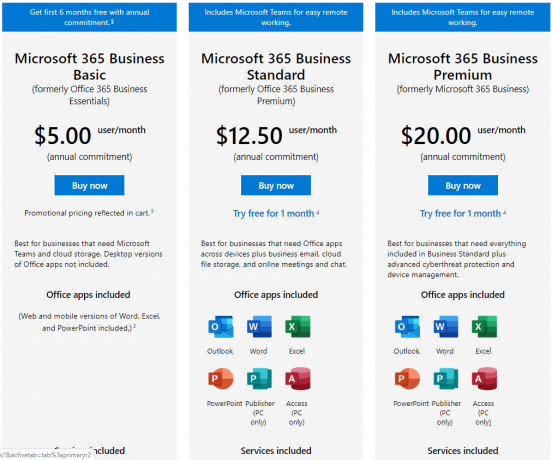
Eri suunnitelmien ominaisuuksiin verrattuna Zoom tarjoaa erinomaisen vastineen rahalle erillisenä videoneuvottelusovelluksena. Verrattuna kahteen muuhun sovellukseen, joita tarkastelemme tässä artikkelissa, se alkaa näyttää hieman kalliilta, etenkin kun sinulla on pääsy laajempi valikoima tuotteita ja palveluja G Suite- ja Office 365 -tilauksissa, joihin Google Meet ja Microsoft Teams on pakattu kanssa.
Lopullinen tuomio
Totuus on, että täällä ei ole yhtä "parasta" sovellusta. Niillä kaikilla on erilaisia tarjouksia ja niitä voidaan soveltaa eri tavoin eri tilanteissa. Entä, sinun ei tarvitse valita "yhtä" käytettäväksi; monet organisaatiot ovat nyt omaksuneet monialustaisen lähestymistavan, jossa useita samanlaisia työkaluja käytetään saman organisaation sisällä, mutta eri tarkoituksiin ja tilanteisiin. Tämä varmistaa, että saat parhaan mahdollisen hyödyn kaikista maailmoista ja tyydytät kaikki erilaiset käyttötapauksesi ilman, että sinun on rajoituttava sokeaan tai väärään uskollisuuteen tiettyyn työkaluun tai tekniikkaan.
Tärkein asia, joka on pidettävä mielessä täällä verrattaessa näitä työkaluja, on: Zoom on videoneuvottelusovellus kun et pääse aivan tekemään päätöstä, ja se toimii hyvin yksilöille, pienille ryhmille ja pienille ja suurille organisaatioille ja yritykset; Microsoft Teams toimii erinomaisesti suurissa organisaatioissa ja yritysympäristöissä, joissa tarvitaan vankkaa ja kattavaa ratkaisua, ei vain videoneuvotteluja. Google Meet toimii parhaiten, kun haluat isännöidä nopeita kokouksia, ja useimmilla osallistujillasi on Google-tili tai G Suite -paketti.
Määritä tarkalleen, mihin tarvitset videoneuvottelusovelluksen ja ominaisuudet, jotka auttavat sinua saavuta tavoitteesi ja valitse yksi näistä työkaluista, jotka sopivat käyttöösi hahmoteltujen kohtien perusteella edellä. Jos useampi kuin yksi näistä sovelluksista vastaisi tarpeisiisi, älä epäröi yhdistää niiden käyttöä parhaan tuottavuuden saavuttamiseksi.



